Dark Mode သည် iOS 13 နှင့် iPadOS 13 တွင် အမျှော်လင့်ဆုံး အင်္ဂါရပ်များထဲမှ တစ်ခုဖြစ်သည်။ အစပိုင်းတွင်၊ အမှောင်မုဒ်ကို မူရင်းအက်ပ်များနှင့် လည်ပတ်မှုစနစ်အလယ်တွင်သာ ရနိုင်သည်။ ပထမ Third-party အပလီကေးရှင်းများထဲတွင် Twitter သည် အမှောင်မုဒ်တစ်ခုပါရှိလာပြီး ဥပမာအားဖြင့်၊ နောက်ပိုင်းတွင် YouTube နှင့် Messenger တို့တွင် အမှောင်မုဒ်ကို ကျွန်ုပ်တို့တွေ့ခဲ့ရသည်။ ရေပန်းအစားဆုံး လူမှုကွန်ရက်များထဲမှ တစ်ခုဖြစ်သည့် Instagram သည် အမှောင်မုဒ်အသစ်လည်း ရှိသည်။
အဲဒါဖြစ်နိုင်တယ်။ မင်းကို စိတ်ဝင်စားတယ်။
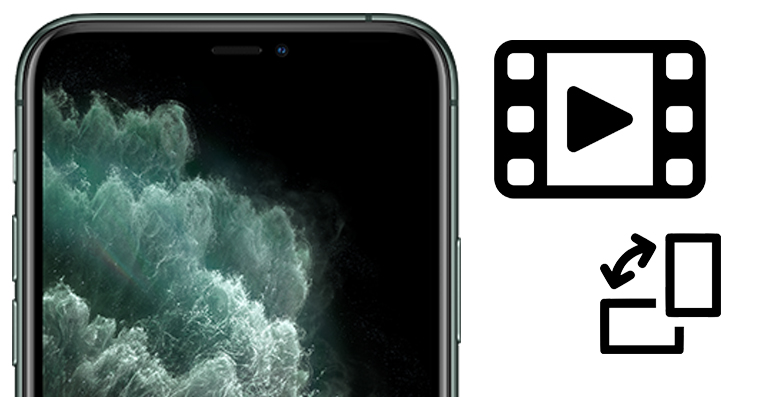
ဗားရှင်း 114.0 သို့ အပ်ဒိတ်၏ တစ်စိတ်တစ်ပိုင်းအနေဖြင့် မမျှော်လင့်ဘဲ Dark mode သည် Instagram သို့ ရောက်လာခဲ့သည်။ အကယ်၍ သင်သည် အမှောင်မုဒ်ကို စမ်းသုံးလိုပါက၊ သင်သည် Instagram အပလီကေးရှင်းကို ဖော်ပြထားသော ဗားရှင်းသို့ ဦးစွာ အပ်ဒိတ်လုပ်ရပါမည်။ လုပ်ငန်းစဉ်တစ်ခုလုံးကို ပိုမိုလွယ်ကူစေလိုပါက App Store တွင် Instagram အက်ပ်ကို အသုံးပြု၍ ဝင်ရောက်ကြည့်ရှုနိုင်ပါသည်။ ဒီလင့်ခ်.
သို့သော်လည်း ယခုအချိန်တွင်၊ အမှောင်မုဒ်သည် သင့်စနစ်တွင် သင်သတ်မှတ်ထားသည့် မုဒ်နှင့် ချိတ်ဆက်ထားသည်။ ထို့ကြောင့် သင်သည် အပလီကေးရှင်း ဆက်တင်များတွင် ခလုတ်ကို အသုံးပြု၍ ၎င်းကို ကိုယ်တိုင် အသက်သွင်းလိုပါက၊ သင်သည် မရနိုင်ပါ။ သင့်စနစ်တစ်ခုလုံးကို အမှောင်မုဒ်အဖြစ် သတ်မှတ်ထားပါက Instagram အမှောင်မုဒ်သည် အကျိုးသက်ရောက်မှုရှိမည်ဖြစ်သည်။
Instagram ရှိ အမှောင်မုဒ်သည် တကယ်ကို ကောင်းမွန်လှသော်လည်း ၎င်းသည် ၎င်း၏ ပထမဆုံးဗားရှင်းဖြစ်ကြောင်း ထည့်သွင်းစဉ်းစားပါက တစ်နေရာရာတွင် ဆိုးရွားနေမည်ဟု မျှော်လင့်နိုင်သည်။ လာမည့်အပ်ဒိတ်များတွင် အမှားအယွင်းအားလုံးကို ပြုပြင်သင့်ပြီး ကျွန်ုပ်တို့သည် အမှောင်နှင့်အလင်းမုဒ်ကို ကိုယ်တိုင်ပြောင်းလဲနိုင်သည့်အတွက်ကြောင့် ဖော်ပြပြီးသားခလုတ်ကို ကျွန်ုပ်တို့လည်း မြင်တွေ့နိုင်မည်ဟု မျှော်လင့်ပါသည်။ iOS 13 သို့မဟုတ် iPadOS 13 တွင် အမှောင်မုဒ်ကို မည်သည့်နေရာတွင် စတင်အသုံးပြုနိုင်သည်ကို သင်မသိပါက၊ သင်သည် Display နှင့် အလင်းအမှောင်ကို နှိပ်သည့် ဆက်တင်များသို့ သွားရန်လိုအပ်သည်။ ဤနေရာတွင် သင်သည် အလင်းနှင့် အမှောင်မုဒ်ကို ရွေးချယ်နိုင်သည်။


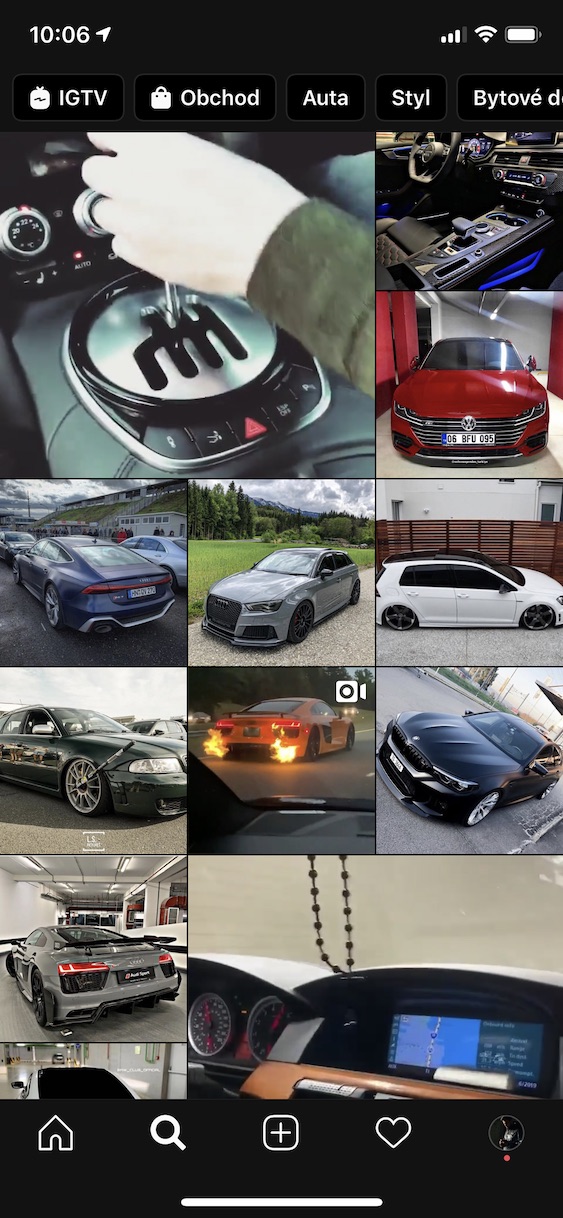
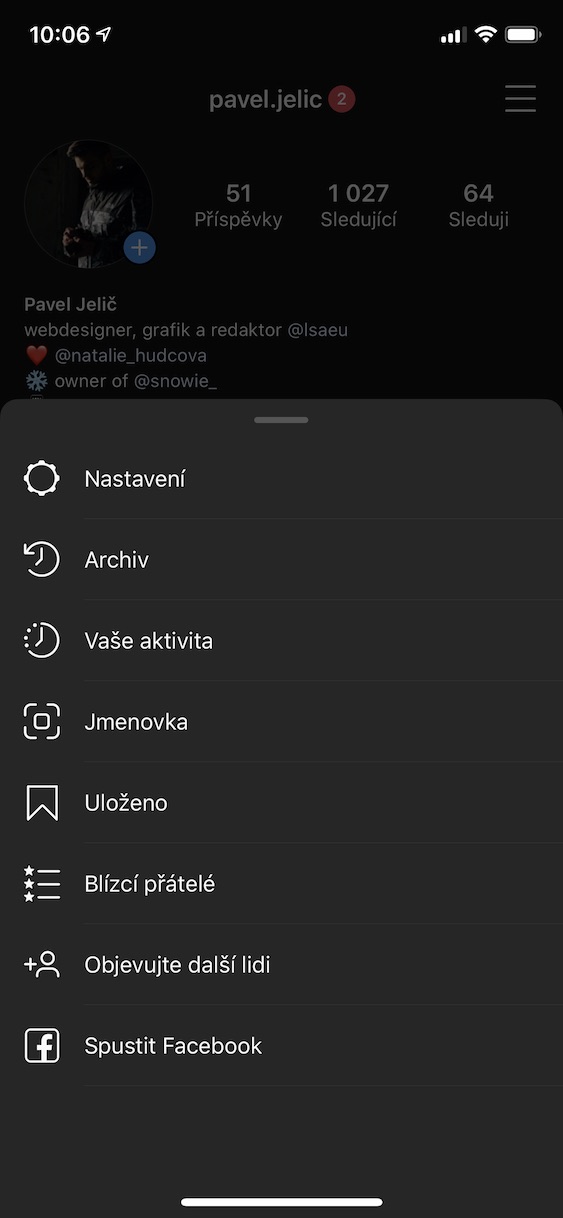
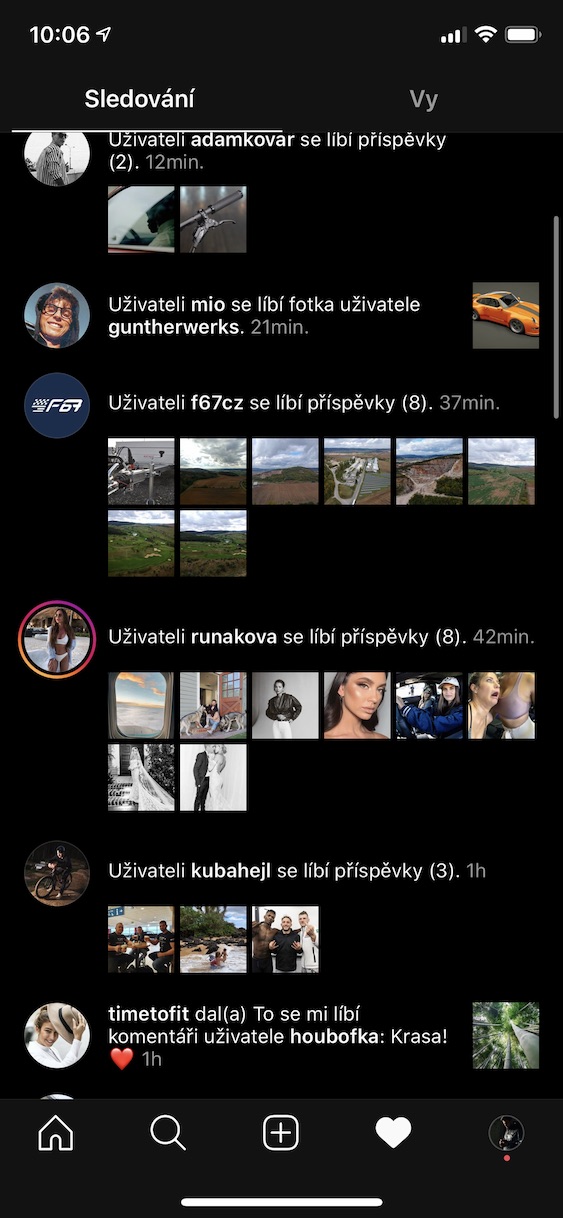
ဒါကြောင့် Dark Mode ကို လုံးဝ စက်ဆုပ်လို့ မရသလို မသုံးပါဘူး။ ကျွန်တော့်အမြင်အရတော့ အဖြူပေါ်မှာ အနက်ရောင်လို့ ခေါ်တာက ပိုကောင်းပြီး အမှောင်မုဒ်နဲ့ ပတ်သက်တဲ့ အသိမဲ့ ဒေါသူပုန်ထတာကို နားမလည်ဘူး။
အရသာကိစ္စဖြစ်နိုင်တယ်၊ တစ်ပတ်လောက်ကြာအောင် ဖုန်းထဲမှာ Dark Mode ကိုသုံးခဲ့တယ်၊ အခုတော့ ဂန္ထဝင် (စာမေးပွဲကို မတော်တဆပြောင်းလိုက်တဲ့အခါ) က ကျွန်တော့်ကို တကယ်စိတ်အနှောင့်အယှက်ဖြစ်စေတယ်။ Mojave အမှောင်မုဒ်ကို ပံ့ပိုးပေးတဲ့အတွက် Mac ကိုယ်တိုင်လည်း အလားတူပါပဲ။